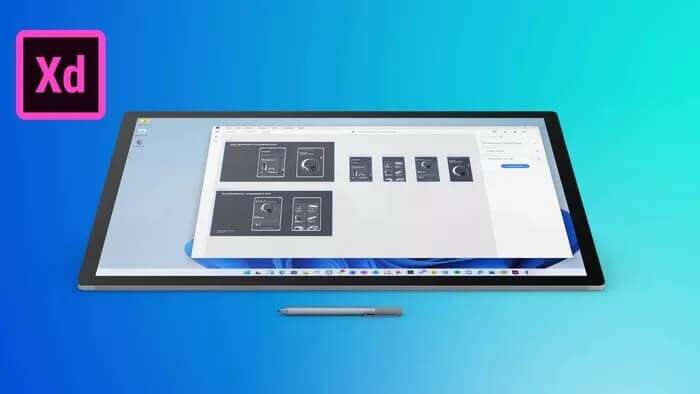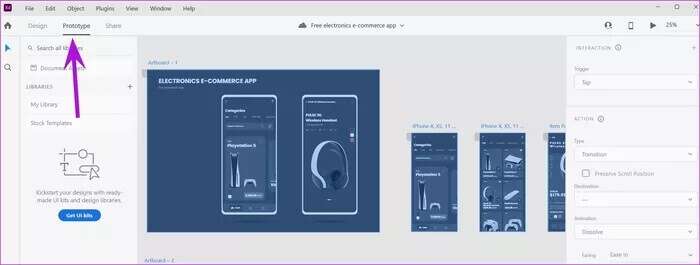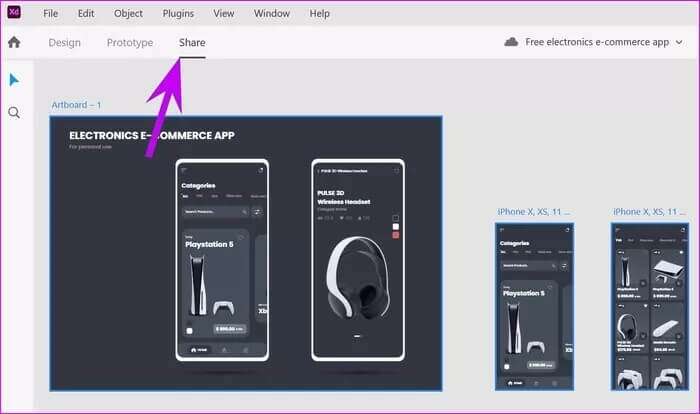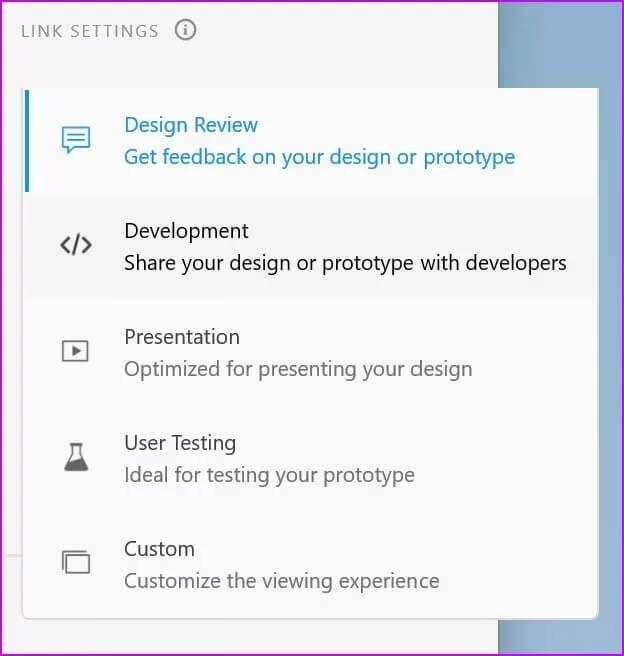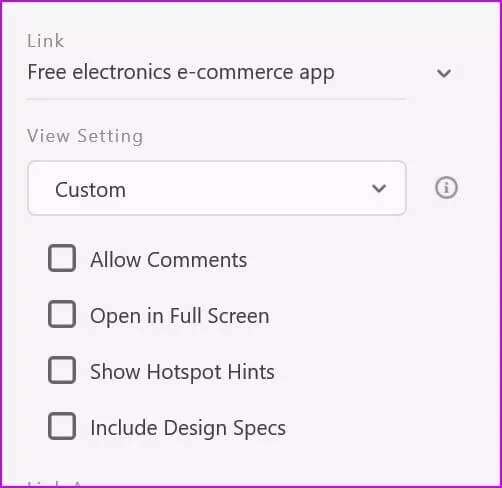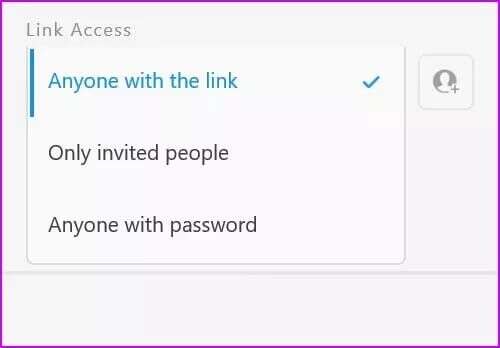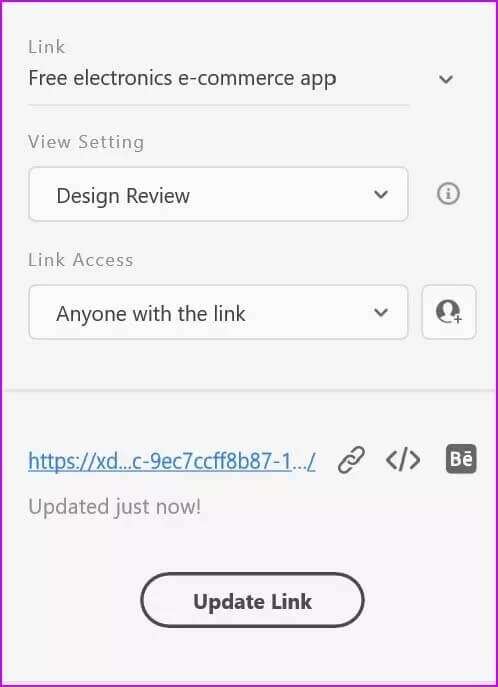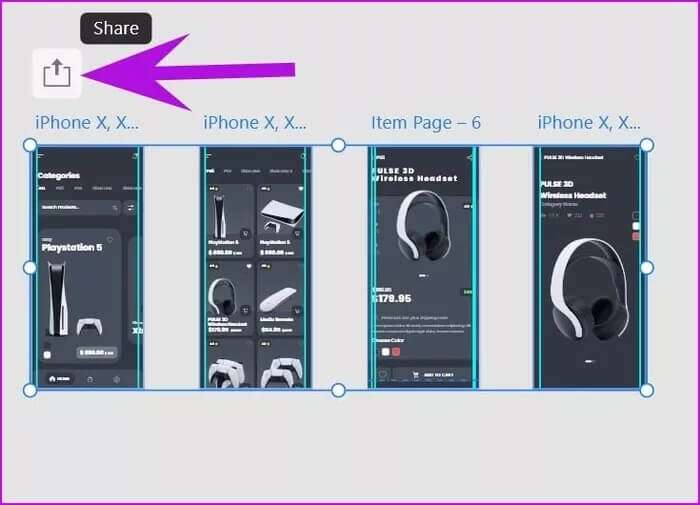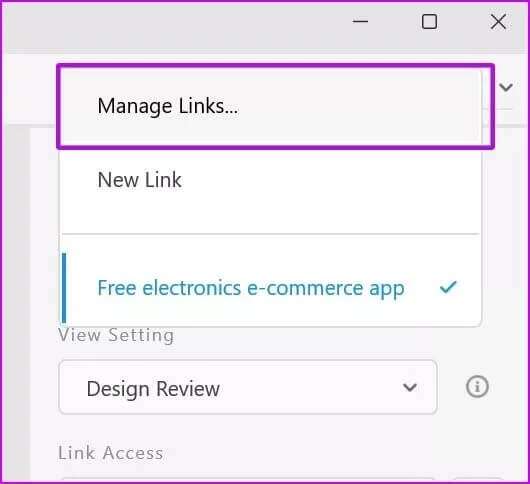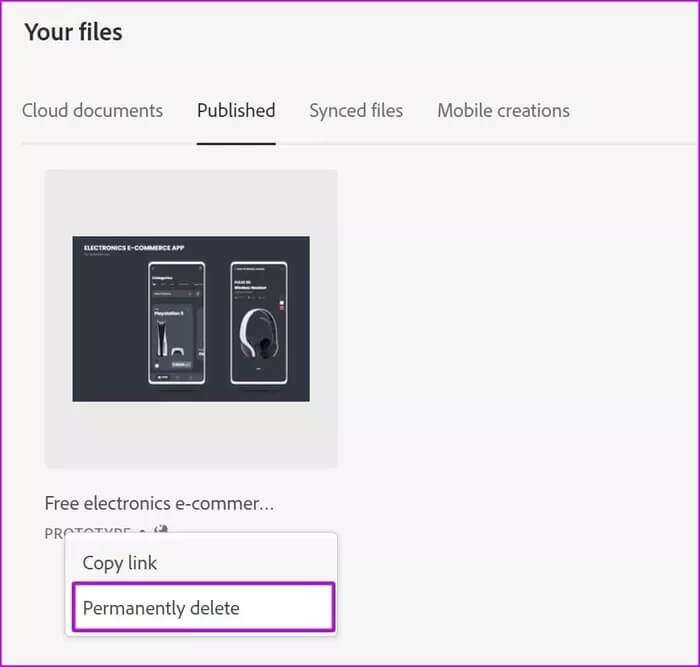Adobe XD'de bir prototip nasıl paylaşılır
Z ٹ t¹t¯ Adobe XD Adobe Creative Cloud aboneliğinizin bir parçası ve Adobe hesabınızla sorunsuz bir şekilde senkronize edilir. Bir prototip oluşturmak uzun zaman alabilir ve sırf onu paylaşmak için saçmalıklardan geçmek onu sinir bozucu hale getirir. Artık değil, Adobe XD'de bir prototipin nasıl paylaşılacağı aşağıda açıklanmıştır.
Tüm tanıtım XD şablonunu başkalarıyla paylaşın
İlk olarak, tüm XD projenizi başkalarıyla nasıl paylaşabileceğinizi ve ardından kullanıcı arayüzünün belirli bir bölümünü istemciler veya gözden geçirenlerle paylaşmak için birden çok akış kullanabileceğinizi göstereceğiz.
Adım 1: koşmak Adobe XD ve mevcut projelerinizden birini açın.
Adım 2: Prototipi paylaşmayı planlamadan önce gerekli değişiklikleri yapın.
Aşama 3: Sekmeye git Prototip Ve maketlere gerekli etkileşimi ekleyin.
Adım 4: Prototipinizin paylaşılmaya hazır olduğunu hissettiğinizde sekmeye gidin paylaşmak.
Burada gösterilen paylaşım ayarlarını kontrol edelim.
Tasarım yorumu: Bu seçenek, paylaşılan belgenize erişimi olan kullanıcıların yorum, etkin nokta ipuçları bırakmasına ve genel tasarımı kontrol etmesine olanak tanır.
Gelişim: Bu, tasarımınızı veya prototipinizi geliştiricilerle paylaşmak için mükemmeldir. Ekibin proje tasarım özelliklerini görmesini sağlayacaktır. Hayatlarını kolaylaştırmak için de kullanabilirsiniz. Adobe XD'yi HTML'ye dışa aktarma kılavuzumuz.
sunum: Adobe XD prototipinizi başkalarına sunacak biriyle paylaşıyor musunuz? Adobe XD paylaşım menüsündeki Sunum seçeneğini kullanın; bu, sununuzun görüntüleme deneyimini iyileştirecektir.
Kullanıcı testi: Bir Kalite Kontrol (QC) ekibi için prototip testi yapmayı planladığınızda, kullanıcı testini kullanın ve tasarımı test edin.
Gelenek: Kullanım için özel paylaşım izni sağlar. Özel'i tıklattığınızda, Adobe XD size bağlantıyı görüntülemeniz veya reddetmeniz için dört izin verir.
- yorumlara izin ver
- Tam ekranda aç
- Hotspot ipuçlarını göster
- Tasarım özelliklerini dahil et
- xd'de özel gönderi
Bağlantı Erişimini Kontrol Edin
Görüntü ayarları menüsünden bir seçenek belirledikten sonra Bağlantı Erişimine geçme zamanı.
Bağlantıya sahip olan herkes: Başlıktan da anlaşılacağı gibi, bağlantıya sahip olan herkes XD prototipine erişebilir.
Yalnızca insanları davet edin: Paylaşılan tasarıma yalnızca davet edilen kişiler erişebilir. Ayrıca prototipi başkalarıyla paylaşmalarına da izin verebilirsiniz.
Şifresi olan herkes: Bu seçenek, parola korumalı bir XD prototip bağlantısını paylaşmanıza olanak tanır. Sadece şifresi olanlar açıp tasarımı yorumlayabilir.
Birden çok akışı paylaşın
Aynı çalışma yüzeyinden farklı arabirimler oluşturulurken birden çok akış kullanılır. Belki de ana sayfa ve diğer sayfaları değil, yalnızca karşılama ekranını, giriş ve kayıt sayfalarını paylaşmak istiyorsunuz.
Bu ekranlar için belirli bir akış oluşturabilir ve paylaşabilirsiniz.
Adım 1: aç XD Tasarım Projesi Ve bir tuşa basın Ctrl أو Komuta.
Adım 2: set Monitörler paylaşmak istediğiniz
Aşama 3: En üstte küçük bir paylaşım penceresi görünecektir.
Tıklayın ve sizi tanıdık paylaşım menüsüne götürecektir. Paylaşım seçenekleri yukarıda tartıştığımız gibi kalır. Tek fark, XD'nin yalnızca seçilen akışı paylaşmasıdır.
Paylaşılan bağlantıları yönet
Prototipi artık paylaşmayı düşünmüyorsanız, paylaşılan bağlantıyı Adobe XD hesabınızdan silebilirsiniz. İşte nasıl.
Adım 1: aç Adobe XD Ve sekmeye git Paylaş.
Adım 2: tık Bağlantı Ve seçin Paylaşılan bağlantı yönetimi.
Aşama 3: Seçenek sizi Yaratıcı Bulut Web üzerinde.
Adım 4: Listeden dosyalarınız seçin ortak bağlantı , Ve tıklayın kalıcı olarak silmek Bu erişimi kaldıracaktır.
Göndermeden önce dikkat edilmesi gerekenler
- İnsanları aynı proje üzerinde çalışmaya davet ettiğinizde, onlara prototip için tam izin vermek mantıklıdır.
- Prototipi müşterilerle paylaşırken onlara yalnızca geri bildirim izni verin. Düzenleme izinleri varsa, yazılıma aşina olmadıkları için tasarımınızın bazı bölümlerini kırabilirler veya eksik konseptler için tepkilerle karşılaşabilirsiniz. Müşterinizin XD'de gördüklerinin kontrolünü kaybedersiniz. Yorum izniyle kısıtlamak en iyisidir.
- Adobe XD Mac uygulaması, bir prototip kaydetme ve bir video paylaşma yeteneği sağlar. Müşterilerinize bir uygulama veya web sitesi deneyimi aracılığıyla rehberlik etmek istediğinizde kullanışlıdır.
ADOBE XD'de sorunsuz paylaşım deneyimi
Bir web sitesi, mobil uygulama veya hatta bir afiş tasarlıyor olun, Adobe XD'de bir prototipin nasıl paylaşılacağını bilmek çok önemlidir, tasarımınızı ve kullanıcı arayüzü kitlerinizi aktarmadan önce müşterilerinizden veya işletme sahibinizden son bir onay almanız gerekir. geliştiricilere. Sonuçta, uygulama veya web sitesi geliştirme sürecinde değil, Adobe XD'deki tüm değişiklikleri yapmak isteyebilirsiniz.